サイト開設からちょっと間が空いちゃったけど、とりあえずConohaのコントロールパネルに何があるかを把握するところから
現時点(2023/09/01)ではこんな画面が表示される
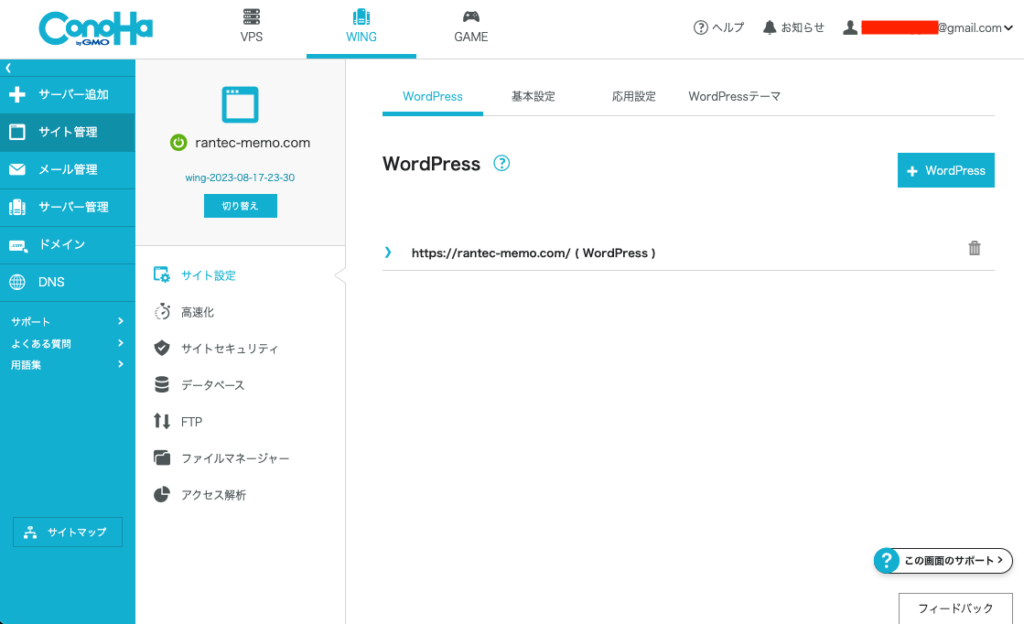
ファイルの更新とかはFTPかSSHでいじればいいのかな?って思ってたけど
ファイルマネージャーでアップロード・ダウンロード・ファイル編集とできそうなので、これで事足りそうな感じ
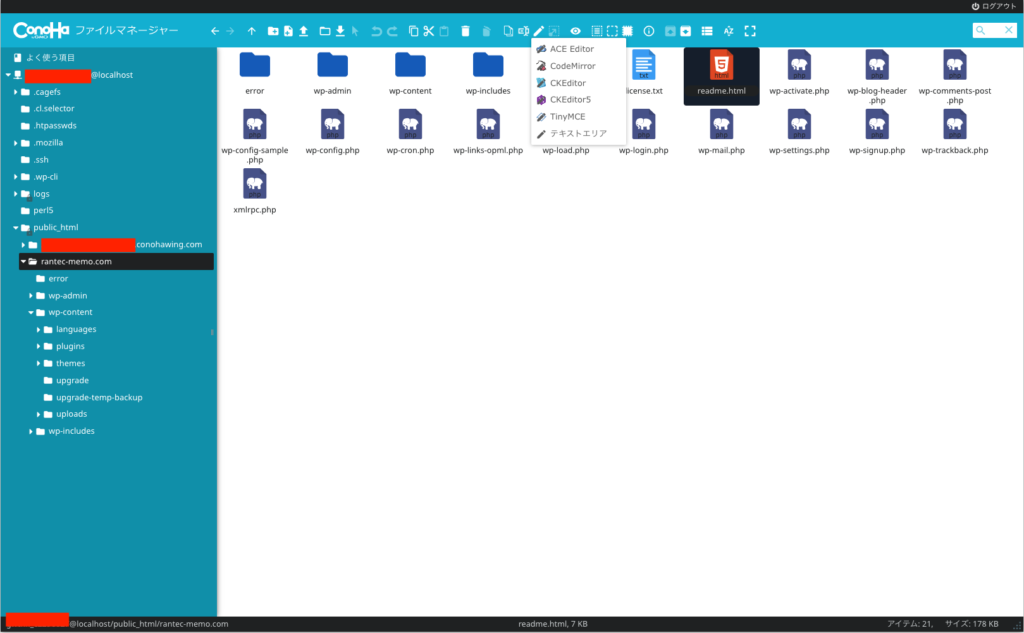
SSHの接続準備
とはいえ一応SSHで入れるようにしときたいよね!
ということでご利用ガイド見ながら設定を進めてみた
https://support.conoha.jp/w/sshaccount/
手順[6]では自動生成で進める
ネームタグがpem(キーファイル)の名前にもなるので、どの用途か分かりやすい名前を付けておけばOK
自分は「key_conoha_rantec」にした
プライベートキーがダウンロードできるので、自分の管理しやすいところに保存
作成後に以下の接続情報が表示されるようになる
・ホスト名
・ポート番号
・ユーザー名
接続情報をもとに、sshのコマンドを準備
ポートの指定も必要らしいので忘れずに
ssh -i [キーファイル] [ユーザー名]@[ホスト名] -p [ポート番号]とりあえず初回だと以下が聞かれるので yes
Are you sure you want to continue connecting (yes/no/[fingerprint])?
キーファイルの権限を変更してない場合は以下のエラーに
WARNING: UNPROTECTED PRIVATE KEY FILE!
その場合は下記で変更
chmod 400 [キーファイル]
無事ログイン完了!
データベース接続確認
特に何か指定した記憶がないけど、ユーザー名やDB名などが勝手に決められてた(DBパスワードはしたかも)
かんたんセットアップにしたからかな?
管理ツールの欄に『phpMyAdmin』のリンクが用意されており、これも特に自分で接続しに行く必要はなさそう
まあphpMyAdminという事はMySQLなんだねっていう事で
ついでにサーバからログインしてみる
サイト管理 > データベース 画面から下記の情報を確認する
・接続先ホスト
・ユーザー名
WebサーバにSSHで入ったまま下記のコマンドで接続
mysql -h [ホスト名] -u [ユーザー名] -p特に問題なく入れたので、適当に[show databeses;]とかコマンド流して確認完了!
PHPのバージョン
コンパネ上でも確認可能
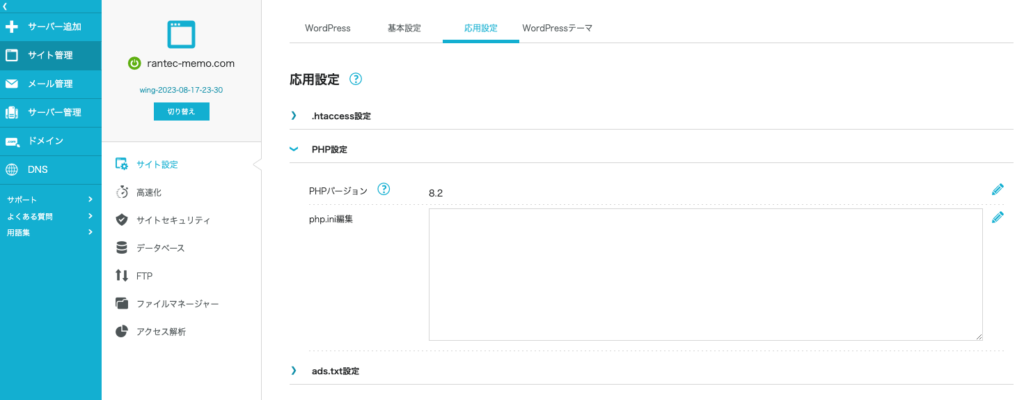
今のところ、めぼしいのはこんなもんかな
見た目を早くどうにかしたいね。。
コメントを残す